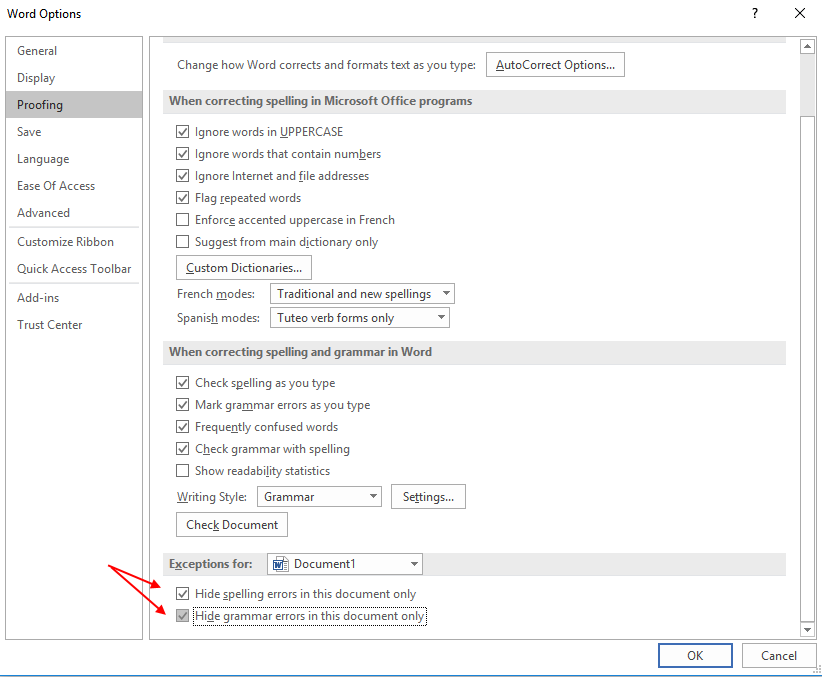Автор TechieWriter
Як подвоїти швидкість Інтернету на ПК з Windows за допомогою цих команд: - Вас засмучує ваш повільний Інтернет? Не хвилюйтеся, за допомогою дуже малої кількості команд ви можете збільшити швидкість широкосмугового зв’язку на 30-35%. То що ти чекаєш? Давайте заглибимось у статтю, чи не так?
КРОК 1
- Почніть друкувати CMD до пошуку Windows. Коли Командний рядок з'явиться в результаті, клацніть на ньому правою кнопкою миші та виберіть Запустити від імені адміністратора з контекстного меню.

КРОК 2
- Коли Командний рядок відкривається в режимі адміністратора, введіть або скопіюйте вставте команду netsh int tcp show global і натисніть клавішу Enter. Це покаже глобальні параметри TCP. Нам потрібно їх трохи змінити. Для цього виконайте наведені нижче дії.

КРОК 3
- відчинено Блокнот та скопіюйте наступний код:
cd \ netsh int tcp show global. netsh int tcp встановити глобальний димар = увімкнено. netsh int tcp встановити евристику вимкнено. netsh int tcp встановити глобальний рівень автонастройки = нормальний. netsh int tcp встановити глобальний перевантажувач = ctcp.

КРОК 4
- Збережіть файл як MerabhejaBooster.bat і вдарив Зберегти кнопку. Не забудьте вибрати Усі файли як Зберегти як тип.

КРОК 5
- Як наступне, запустіть кажан файл в режимі адміністратора, клацнувши на ньому правою кнопкою миші. Тепер перевірте швидкість Інтернету. Ви легко можете помітити, що він надзвичайно зріс. Насолоджуйтесь!

Що робити, якщо ви хочете повернутися до початкових налаштувань
- Якщо ви хочете скинути загальні параметри до старих значень, введіть такі команди в блокноті та збережіть їх як reset.bat.
cd \ netsh int tcp show global netsh int tcp set global dimin = типово netsh int tcp set heuristics enabled netsh int tcp set global congestionprovider = none

КРОК 7
- Далі запустіть щойно створений файл bat у режимі адміністратора, клацнувши правою кнопкою миші, як на 5-му кроці. Це воно. Зараз все повернулось до початкового стану.

Навіщо погоджуватися з повільним Інтернетом, коли ви можете значно збільшити швидкість за допомогою дуже малої кількості команд? Спробуйте цей фокус сьогодні. Якщо ви застрягли в будь-якому з кроків, сміливо залишайте коментарі, ми будемо раді допомогти. Слідкуйте за новими хитрощами, порадами та хаками.